この記事では、Visual Studio Code(VS Code)を使用して特定の文字列を含む行を効率的に削除する方法を学びます。この技術は、大量のコードやテキストを扱う際に非常に役立ちます。例えば、ログファイルから特定のエラーメッセージを含む行を削除したり、コメント行を一括で削除したりすることが可能です。この記事を読むことで、VS Codeの検索と置換の機能を使いこなすスキルを身につけることができます。
目次
特定の文字列を含む行を削除する手順
正規表現を使用する方法
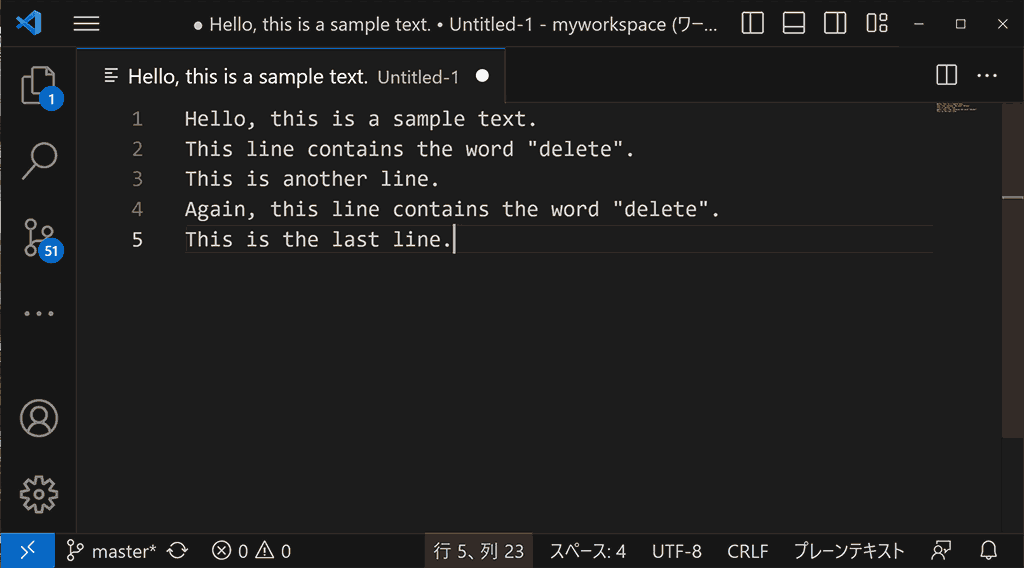
- VS Codeを開き、編集したいファイルを開きます。
Ctrl + Fを押して検索バーを開きます。- 検索バーの左側にある「.*」のマークをクリックして正規表現の検索を有効にします。
- 検索したい文字列を入力します。特定の文字列を含む行全体を検索するには、
^(.*)特定の文字列(.*)$のように指定します。 Ctrl + Hを押して置換バーを開きます。- 置換ボックスは空白のままにします。
- 「すべて置換」ボタン(二重矢印のアイコン)をクリックします。
これにより、指定した文字列を含むすべての行が削除されます。
正規表現を使用しない方法
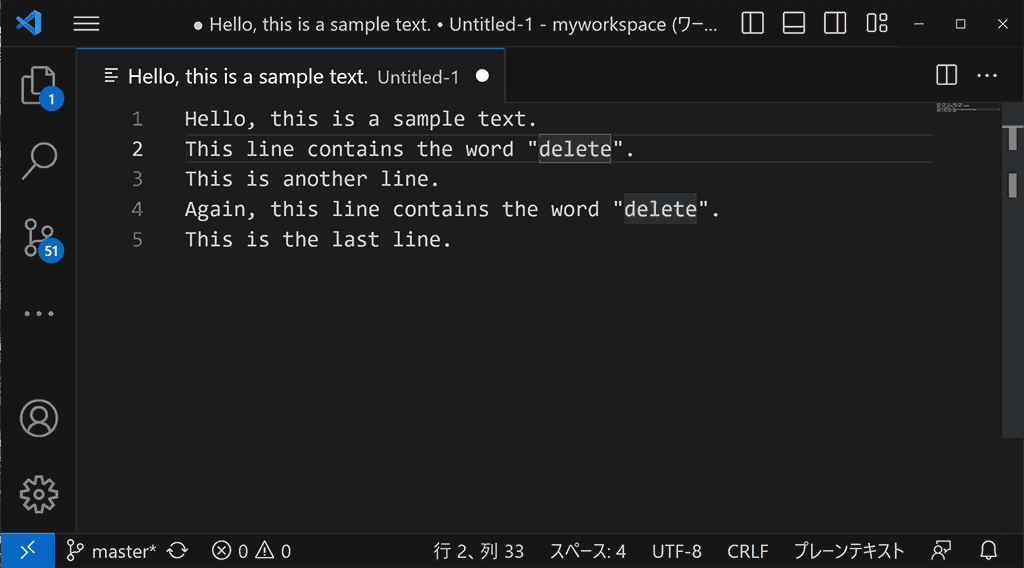
- VS Codeを開き、編集したいファイルを開きます。
Ctrl + Fを押して検索バーを開きます。- 検索したい文字列を入力します。
Alt + Enterを押して、検索結果すべてを選択します。Ctrl + Shift + Kを押して選択行を削除します。
これにより、指定した文字列を含むすべての行が削除されます。
関連動画
まとめ
この記事では、VS Codeを使用して特定の文字列を含む行を削除する方法を学びました。これは、大量のテキストデータを扱う際に非常に役立つスキルです。検索と置換の機能を使いこなすことで、より効率的にコードを編集することができます。
VSCodeのショートカットの練習
下記のSTARTボタンをクリックするとVSCodeのショートカットの練習ができます。ここで繰り返し練習をすることで無意識にショートカットキーが扱えるようになれるように作ってあります。ぜひお試しください。
下のスタートボタンを押して練習モードに入ります。
STARTSTOP
※入力モード切り替え ctrl + shift + alt + space
PRE
NEXT
現在の問題をリストから除外
除外したリストをリセット
ガイドモード
リピートモード
※推奨ブラウザ Google Chrome
PUSH ENTER








